 Ana Sayfa
Ana Sayfa
-
Whiteboard'u kullanmaya başlayınWhiteboard Çalışma AlanıDers OluşturmaMevcut DerslerSınıf EtkileşimiWhiteboard İpuçlarıSorun giderme için ipuçlarıWhiteboard Sürüm Geçmişi
Nesneleri istediğiniz zaman taşıyın, yeniden boyutlandırın ve döndürün
Bu makale, myViewBoard Whiteboard tuvalinde nesneleri taşımak, döndürmek ve yeniden boyutlandırmak için kullanılabilen çeşitli seçenekleri gösterecektir. Whiteboard tüm sürümlerinde nesnelerin konumunu, açısını ve boyutunu nasıl ayarlayacağınızı öğrenin.
Nesneleri taşıma
Nesnelerin nasıl taşınacağı aşağıda açıklanmıştır:
- Bir (veya iki) parmağınızla istenen bir nesneye basın ve basılı tutun.
- Taşımak için nesneyi sürükleyin.
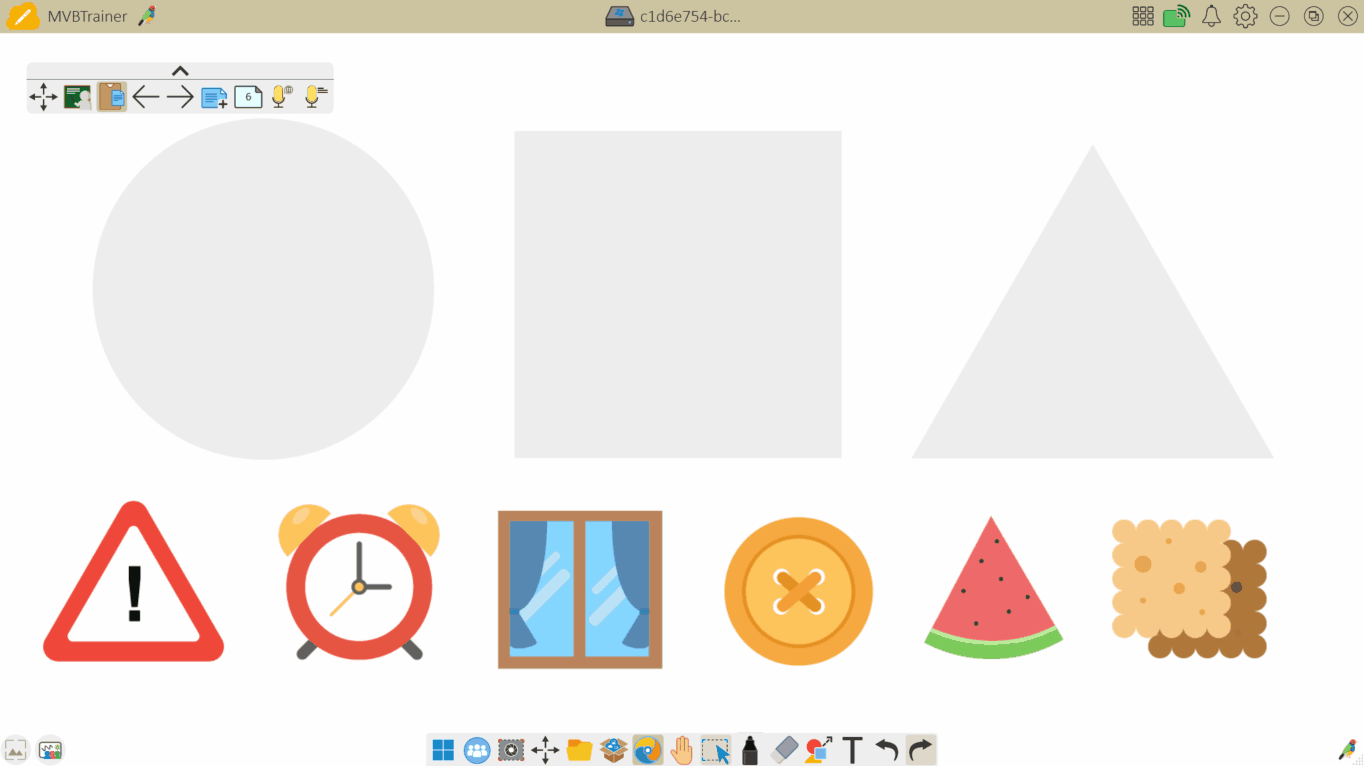 Bir nesneyi istenen bir konuma sürükleyen bir kullanıcı örneği ( Windows sürümü tasvir edilmiştir).
Bir nesneyi istenen bir konuma sürükleyen bir kullanıcı örneği ( Windows sürümü tasvir edilmiştir).
Nesneleri yeniden boyutlandırma
Nesneleri nasıl yeniden boyutlandıracağınız aşağıda açıklanmıştır:
- İstenen bir nesneyi basılı tutun.
- Bir nesnenin boyutunu büyütmek veya küçültmek için iki parmakla sıkıştırma hareketini kullanın.
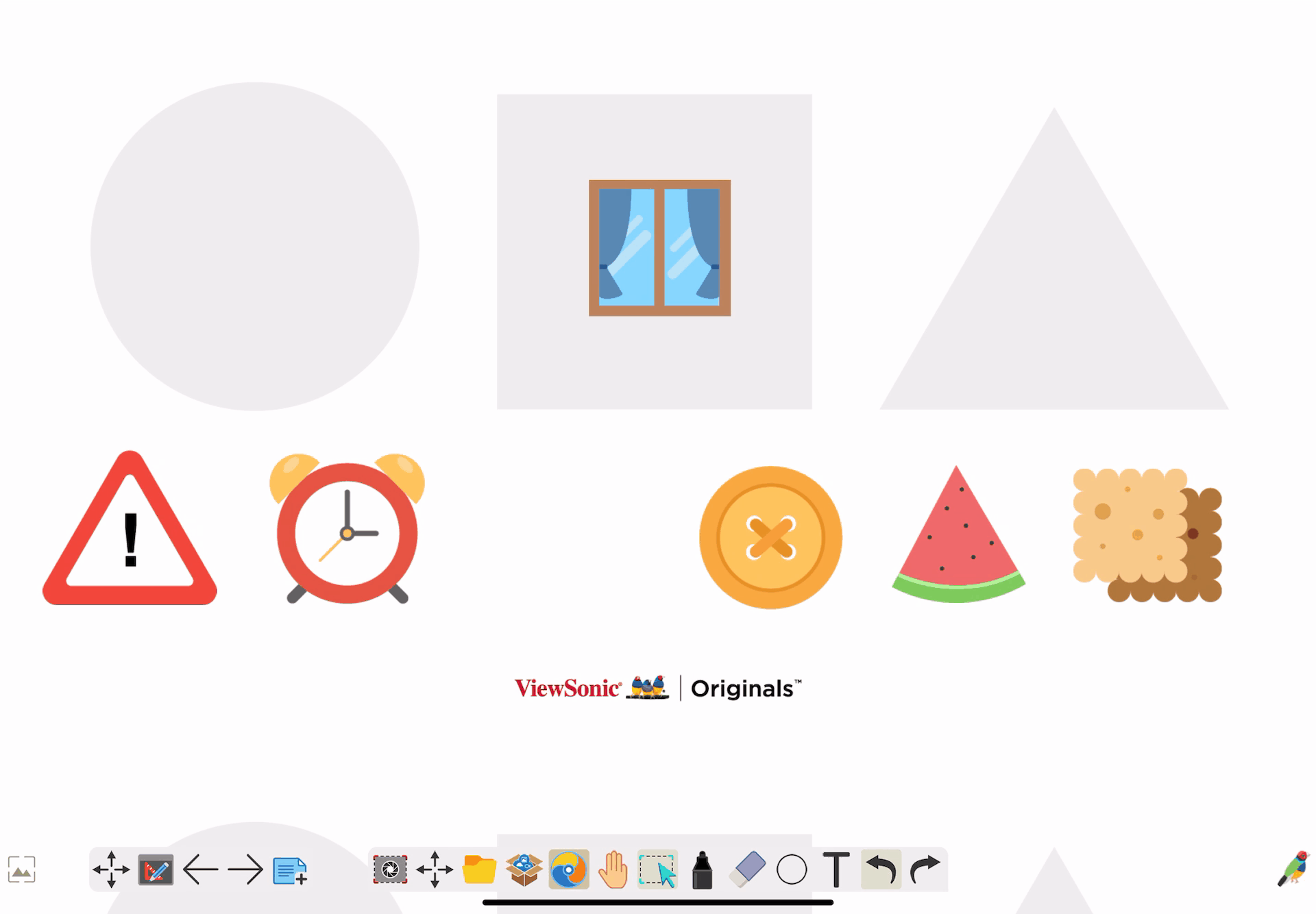 İstenen bir nesneyi yeniden boyutlandırmak için iki parmakla kıstırma hareketini kullanan bir kullanıcı örneği ( iOS sürümü gösterilmektedir).
İstenen bir nesneyi yeniden boyutlandırmak için iki parmakla kıstırma hareketini kullanan bir kullanıcı örneği ( iOS sürümü gösterilmektedir).
Nesneleri döndürme
Nesneleri şu şekilde döndürebilirsiniz:
- İstenen bir nesneyi iki parmağınızla basılı tutun.
- Üçüncü parmağınızla döndürme hareketi yapın ve nesneyi istenen konuma döndürün.
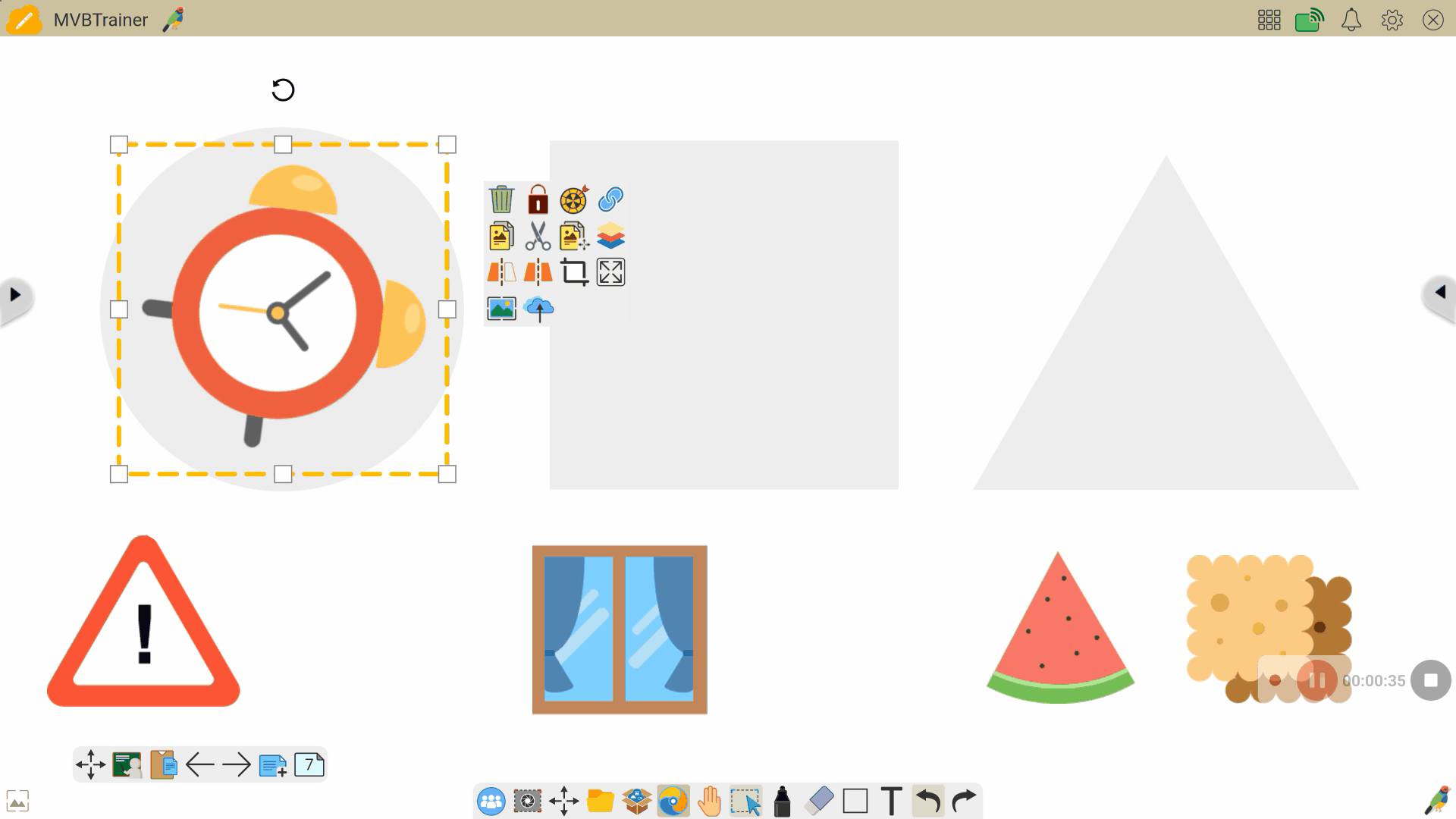 Üç parmak dokunuşuyla bir nesneyi döndüren bir kullanıcı örneği (Android sürümü tasvir edilmiştir).
Üç parmak dokunuşuyla bir nesneyi döndüren bir kullanıcı örneği (Android sürümü tasvir edilmiştir).
NESNELERLE ETKİLEŞİM İÇİN SEÇİM ARACINI ETKİNLEŞTİRİN
Bir araç etkinleştirildiyse, Seçim aracına geçin 
WINDOWS 11 KULLANICILARI İÇİN BİLDİRİM
Windows 11'de, yerel üç parmak hareketi Whiteboard üç parmak hareketiyle çakışabilir. Whiteboard üç parmak hareketini kullanmak istiyorsanız, Windows 11 dokunma ayarlarında yerel üç parmak hareketini devre dışı bıraktığınızdan emin olun.
SEÇİM ARACI HAKKINDA DAHA FAZLA BİLGİ EDİNİN
Seçim aracıyla nesneleri manipüle etme hakkında daha fazla bilgi edinin .

